- ავტორი Abigail Brown [email protected].
- Public 2023-12-17 06:52.
- ბოლოს შეცვლილი 2025-01-24 12:14.
მოწყობილობის დრაივერი არის პროგრამული უზრუნველყოფის პატარა ნაწილი, რომელიც ეუბნება ოპერაციულ სისტემას და სხვა პროგრამულ უზრუნველყოფას, როგორ დაუკავშირდნენ აპარატურულ ნაწილს.
მაგალითად, პრინტერის დრაივერები ეუბნებიან ოპერაციულ სისტემას და, გაფართოებით, რა პროგრამაც გაქვთ, რისი დაბეჭდვაც გსურთ, იხსნება ზუსტად როგორ დაბეჭდოთ ინფორმაცია გვერდზე
ბარათები და დრაივერები
აუცილებელია ხმის ბარათის დრაივერები, რათა თქვენმა ოპერაციულმა სისტემამ ზუსტად იცოდეს, როგორ თარგმნოს 1-ები და 0-ები, რომლებიც შეიცავს ამ MP3 ფაილს აუდიო სიგნალებად, რომელსაც ხმის ბარათი შეუძლია გამოსცეს თქვენს ყურსასმენებზე ან დინამიკებზე.
იგივე ზოგადი იდეა ვრცელდება ვიდეო ბარათებზე, კლავიატურებზე, მონიტორებზე, მაუსებზე, დისკებზე და ა.შ.
გააგრძელეთ წაკითხვა იმის შესახებ, თუ რატომ არის დრაივერები მნიშვნელოვანი, მათ შორის კიდევ რამდენიმე მაგალითი, ასევე ინფორმაცია იმის შესახებ, თუ როგორ განაახლოთ თქვენი დრაივერები და რა გააკეთოთ, თუ ისინი არ მუშაობენ სწორად.
როგორ მუშაობს მოწყობილობის დრაივერები?
იფიქრეთ მოწყობილობის დრაივერებზე, როგორიცაა თარჯიმნები პროგრამას შორის, რომელსაც იყენებთ და მოწყობილობას, რომლის გამოყენებაც პროგრამას სურს როგორმე. პროგრამული უზრუნველყოფა და აპარატურა შექმნილია სხვადასხვა ადამიანების ან კომპანიების მიერ და საუბრობენ ორ სრულიად განსხვავებულ ენაზე, ამიტომ თარჯიმანი (დრაივერი) მათ კომუნიკაციის საშუალებას აძლევს.
სხვა სიტყვებით რომ ვთქვათ, პროგრამულ პროგრამას შეუძლია დრაივერს მიაწოდოს ინფორმაცია, რათა ახსნას, თუ რისი გაკეთება სურს აპარატის ნაწილს, ინფორმაცია, რომელსაც მოწყობილობის დრაივერი ესმის და შემდეგ შეუძლია შეასრულოს აპარატურა.
მოწყობილობის დრაივერები და თავსებადობა
მოწყობილობის დრაივერების წყალობით, პროგრამული უზრუნველყოფის პროგრამების უმეტესობამ არ უნდა იცოდეს, როგორ იმუშაოს უშუალოდ აპარატურასთან და დრაივერს არ სჭირდება აპლიკაციის სრული გამოცდილების ჩართვა, რომ მომხმარებლებთან ურთიერთობისთვის შეძლონ.ამის ნაცვლად, პროგრამამ და დრაივერმა უბრალოდ უნდა იცოდნენ ერთმანეთთან ინტერფეისი.
ეს საკმაოდ კარგი გარიგებაა ყველა ჩართულისთვის, იმის გათვალისწინებით, რომ არსებობს პროგრამული უზრუნველყოფის და აპარატურის თითქმის გაუთავებელი მარაგი. ყველას რომ სცოდნოდა როგორ დაუკავშირდეს სხვებთან, პროგრამული უზრუნველყოფის და აპარატურის შექმნის პროცესი თითქმის შეუძლებელი იქნებოდა.
როგორ მართოთ მოწყობილობის დრაივერები
თქვენი Windows კომპიუტერის აპარატურის თითოეული ნაწილის დრაივერები ცენტრალურად იმართება Device Manager-იდან, ხელმისაწვდომია Microsoft Windows-ის ყველა ვერსიაში.
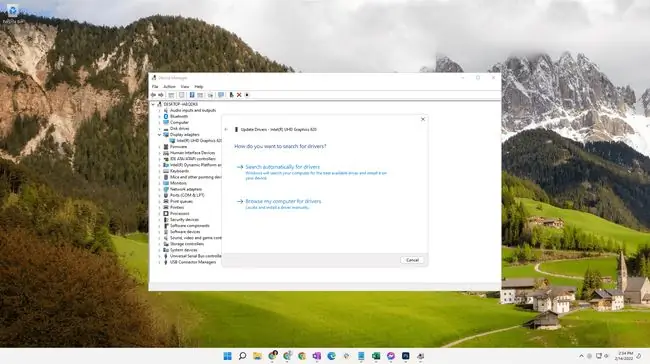
ხშირად, დრაივერები ავტომატურად ინსტალირებულია და არასდროს საჭიროებს მეტ ყურადღებას, გარდა პერიოდული განახლებისა შეცდომების გამოსწორების ან მაგარი ახალი ფუნქციის დასამატებლად. ეს ეხება Windows-ის ზოგიერთ დრაივერს, რომლებიც ჩამოტვირთულია Windows Update-ის მეშვეობით.
როდესაც მწარმოებელი გამოსცემს დრაივერის განახლებას, მისი დაყენება თქვენი პასუხისმგებლობაა. ზოგიერთი კომპანია გთავაზობთ პროგრამებს, რომლებიც შეამოწმებენ და დააინსტალირებენ შესაბამის განახლებებს, მაგრამ უმეტესობა ამას ასე მარტივად არ აკეთებს.
საბედნიეროდ, არსებობს დრაივერების განახლების უფასო პროგრამები, რომლებიც ემსახურება იმავე მიზანს და მუშაობს ყველა ტიპის დრაივერთან. ზოგიერთი ავტომატურად შეამოწმებს განახლებებს და ჩამოტვირთავს და დააინსტალირებს მათ, ისევე როგორც Windows Update.
როდესაც დრაივერის განახლება ხელმისაწვდომი იქნება ტექნიკის მწარმოებლისგან, ის ხელმისაწვდომი იქნება უფასოდ მათი ვებსაიტიდან. თქვენ არასოდეს უნდა გადაიხადოთ დრაივერების განახლებისთვის, თუ არ იხდით დრაივერების განახლების პროგრამას, მაგრამ მაშინაც კი, თავად კონკრეტული დრაივერების შეძენა არ უნდა დაგჭირდეთ.
მძღოლის საერთო ამოცანები
აჰა რამდენიმე ჩვეულებრივი დავალება Windows-ში, რომელიც მოიცავს დრაივერებს:
- როგორ განაახლოთ დრაივერები Windows-ში
- როგორ მოვძებნოთ დრაივერის ვერსიის ნომერი Windows-ში
- როგორ დავაბრუნოთ დრაივერი Windows-ში
აქ არის რამდენიმე დამატებითი რესურსი, რომელიც დაკავშირებულია დრაივერებთან:
- Windows 10 დრაივერები (განახლებული ჩამონათვალი)
- Windows 8 დრაივერები (განახლებული ჩამონათვალი)
- Windows 7 დრაივერები (განახლებული ჩამონათვალი)
- როგორ მოვძებნოთ და ჩამოტვირთოთ დრაივერები მწარმოებლის ვებსაიტებიდან
- პოპულარული დრაივერის ჩამოტვირთვის ვებსაიტები
- როგორ განვსაზღვროთ, გაქვთ თუ არა Windows-ის 32-ბიტიანი ან 64-ბიტიანი ვერსია
ბევრი პრობლემა, რომელიც შეიძლება იზოლირებული იყოს ტექნიკის კონკრეტულ ნაწილზე, არის არა თავად ფაქტობრივ აპარატურასთან დაკავშირებული პრობლემები, არამედ პრობლემები მოწყობილობის დრაივერებთან, რომლებიც დაინსტალირებულია ამ აპარატურისთვის. ზემოთ მოყვანილი ზოგიერთი რესურსი დაგეხმარებათ ამის გარკვევაში.
როცა მოწყობილობის დრაივერი არის ან არ არის საჭირო
ძირითადი პროგრამული უზრუნველყოფის დრაივერი-ტექნიკის ურთიერთობის გარდა, არის სხვა სიტუაციები, რომლებიც მოიცავს დრაივერებს (და არა), რომლებიც ერთგვარად საინტერესოა.
მიუხედავად იმისა, რომ ეს ნაკლებად გავრცელებულია ამ დღეებში, ზოგიერთ პროგრამულ უზრუნველყოფას შეუძლია უშუალოდ დაუკავშირდეს ზოგიერთ ტიპის აპარატურას - დრაივერები არ არის საჭირო! ეს ჩვეულებრივ შესაძლებელია მხოლოდ მაშინ, როდესაც პროგრამული უზრუნველყოფა აგზავნის ძალიან მარტივ ბრძანებებს აპარატურაზე, ან როდესაც ორივე შემუშავებულია ერთი და იმავე კომპანიის მიერ, მაგრამ ეს ასევე შეიძლება ჩაითვალოს როგორც ჩაშენებული დრაივერის სიტუაცია.
როდის უნდა განაახლოთ დრაივერები
ჩვეულებრივია გაინტერესებთ, უნდა განაახლოთ თუ არა ყველა ხელმისაწვდომი დრაივერი. მაგალითად, თუ თქვენი კომპიუტერი, აპარატურის მწარმოებლის ვებსაიტი ან დრაივერის განახლების ინსტრუმენტი გეტყვით, რომ თქვენს სისტემასთან თავსებადი დრაივერის 10 განახლებაა, უნდა მიიღოთ ყველა მათგანი თუ მხოლოდ რამდენიმე? აქვს მნიშვნელობა რომელი დააინსტალირეთ?
მოკლე პასუხი არის არა, თქვენ სულაც არ გჭირდებათ დრაივერის ყველა განახლების დაყენება, რომელიც თქვენთვის შემოთავაზებულია. არსებობს ორი ძირითადი სცენარი, სადაც შეგიძლიათ განიხილოთ ახალი დრაივერის დაყენება:
- თუ აპარატურა არ მუშაობს.
- თუ გსურთ ახალი ფუნქციები.
მაგალითად, თუ Driver Booster-ის გაშვების შემდეგ ის გეუბნებათ, რომ რამდენიმე დრაივერი შეგიძლიათ დააინსტალიროთ, შეიძლება მაცდური იყოს ყველა მათგანის მიღება, რათა დარწმუნდეთ, რომ ყველა უახლეს დრაივერს მიაღწევთ. მაგრამ ყოველი ინსტალაცია ზრდის პროგრამული უზრუნველყოფის კონფლიქტის ან სხვა პრობლემის რისკს, რამაც შეიძლება მოწყობილობა გამოუსადეგარი გახადოს.
უკეთესია მოწყობილობის დრაივერის განახლება მხოლოდ იმ შემთხვევაში, თუ ის ამჟამად არ მუშაობს. თუ თქვენ დააინსტალირეთ პრინტერი, მაგრამ თქვენი კომპიუტერი არ დაუკავშირდება მას, პრინტერის სწორი დრაივერის მიღება მხოლოდ სიტუაციის გაუმჯობესებას შეძლებს, ანუ ის საბოლოოდ დაბეჭდვის საშუალებას მოგცემთ. მაგრამ თუ პრინტერი ადრე მუშაობდა კარგად და თქვენ განაახლებთ დრაივერს მხოლოდ იმიტომ, რომ ეს გსურთ, არის შანსი, რომ ის აღარ იმუშაოს და თქვენ არსებითად ვერაფერს მიიღებთ, მაშინაც კი, თუ ის სწორად დაინსტალირდა.
მეორე მიზეზი, რა თქმა უნდა, არის თუ გსურთ მიიღოთ მაქსიმალური სარგებლობა მოწყობილობიდან და უახლესი ფუნქციების მიღების ერთადერთი გზა არის უახლესი დრაივერის დაყენება.
დრაივერების განახლების ზოგიერთი პროგრამა ამას გააკეთებს თქვენთვის, მაგრამ ყოველთვის გახსოვდეთ, რომ დრაივერის ინსტალაციამდე შექმნათ სისტემის აღდგენის წერტილი, რათა შეგეძლოთ ცვლილებების გაუქმება, თუ ეს პრობლემას იწვევს.
სხვადასხვა ტიპის მოწყობილობის დრაივერი
ზოგიერთი დრაივერი პირდაპირ კავშირშია მოწყობილობასთან, მაგრამ სხვები ერთად ფენიანია.ამ სიტუაციებში, პროგრამა დაუკავშირდება ერთ დრაივერს, სანამ დრაივერი დაუკავშირდება მეორეს და ასე გრძელდება მანამ, სანამ ბოლო დრაივერი რეალურად არ შეასრულებს პირდაპირ კომუნიკაციას აპარატურასთან.
ეს "შუა" დრაივერები ხშირად არ ასრულებენ არანაირ ფუნქციას, გარდა იმისა, რომ ამოწმებენ, რომ სხვა დრაივერები სწორად მუშაობენ. მიუხედავად იმისა, არის თუ არა ერთი დრაივერი ან მრავლობითი მომუშავე "სტეკში", ეს ყველაფერი კეთდება ფონზე ისე, რომ არ იცოდეთ ან გააკეთოთ რაიმე.
. SYS ფაილები
Windows იყენებს. SYS ფაილებს, როგორც ჩასატვირთი მოწყობილობის დრაივერებს, რაც ნიშნავს, რომ მათი ჩატვირთვა შესაძლებელია საჭიროებისამებრ, ასე რომ ისინი ყოველთვის არ იკავებენ მეხსიერებას - სხვა დრაივერები DLL ან EXE ფორმატშია. იგივე ეხება Linux. KO (კერნელი) მოდულებს.
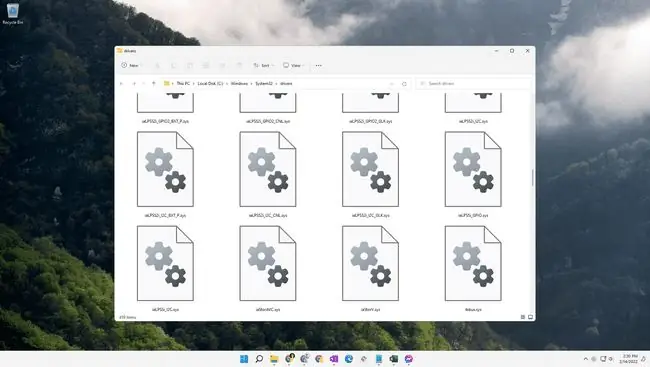
WHQL
WHQL არის Microsoft-ის ტესტირების პროცესი, რომელიც ეხმარება დაამტკიცოს, რომ კონკრეტული მოწყობილობის დრაივერი იმუშავებს Windows-ის კონკრეტულ ვერსიასთან. შეიძლება დაინახოთ, რომ დრაივერი, რომელსაც ჩამოტვირთავთ, არის ან არ არის WHQL სერტიფიცირებული. შეგიძლიათ მეტი წაიკითხოთ Windows-ის აპარატურის ხარისხის ლაბორატორიების შესახებ აქ.
ვირტუალური მოწყობილობის დრაივერი
დრაივერის სხვა ფორმა არის ვირტუალური მოწყობილობის დრაივერი. ისინი ჩვეულებრივ მთავრდება VXD ფაილის გაფართოებით და გამოიყენება ვირტუალიზაციის პროგრამულ უზრუნველყოფასთან ერთად. ისინი მუშაობენ ჩვეულებრივი დრაივერების მსგავსად, მაგრამ იმისათვის, რომ სტუმრის ოპერაციულ სისტემას არ ჰქონდეს უშუალოდ წვდომა აპარატურაზე, ვირტუალური დრაივერები გადაიქცევიან როგორც რეალურ აპარატურას, რათა სტუმრის OS და მის საკუთარ დრაივერებს შეეძლოთ წვდომა აპარატურაზე, ისევე როგორც არავირტუალურ ოპერაციულ სისტემებზე.
სხვა სიტყვებით რომ ვთქვათ, სანამ მასპინძელი ოპერაციული სისტემა და მისი დრაივერები ურთიერთობენ რეალურ აპარატურულ კომპონენტებთან, ვირტუალური სტუმრის ოპერაციული სისტემები და მათი დრაივერები აკავშირებენ ვირტუალურ აპარატურას ვირტუალური მოწყობილობის დრაივერების საშუალებით, რომლებიც შემდეგ გადაეცემა რეალურ, ფიზიკურ აპარატურას. მასპინძელი ოპერაციული სისტემა.
FAQ
როგორია მოწყობილობის დრაივერის განახლების სწორი გზა?
მოწყობილობის დრაივერების Windows 11-ზე ხელით განახლებისთვის, გახსენით Device Manager Control Panel-დან ან Windows Start მენიუდან.შემდეგ, დააწკაპუნეთ მოწყობილობაზე მაუსის მარჯვენა ღილაკით განახლებისთვის > აირჩიეთ განახლება დრაივერი > მოძებნეთ ავტომატურად დრაივერები თუ გჭირდებათ დრაივერის ხელახლა ინსტალაცია, დააწკაპუნეთ მარჯვენა ღილაკით მოწყობილობა > მოწყობილობის დეინსტალაცია > გადატვირთეთ კომპიუტერი.
როგორ დავაყენო Apple მობილური მოწყობილობის USB დრაივერი?
თუ თქვენი iPhone არ დაუკავშირდება თქვენს Windows კომპიუტერს, დრაივერის პროგრამული უზრუნველყოფის განახლება დაგეხმარებათ. ჯერ განბლოკეთ თქვენი ტელეფონი და შემდეგ დაუკავშირეთ მოწყობილობა თქვენს კომპიუტერს USB კაბელით. გაუშვით მოწყობილობის მენეჯერი > პორტატული მოწყობილობები > დააწკაპუნეთ მაუსის მარჯვენა ღილაკით თქვენს iPhone > განაახლეთ დრაივერი დრაივერის განახლების შემდეგ გათიშეთ და ხელახლა შეაერთეთ თქვენი ტელეფონი.






